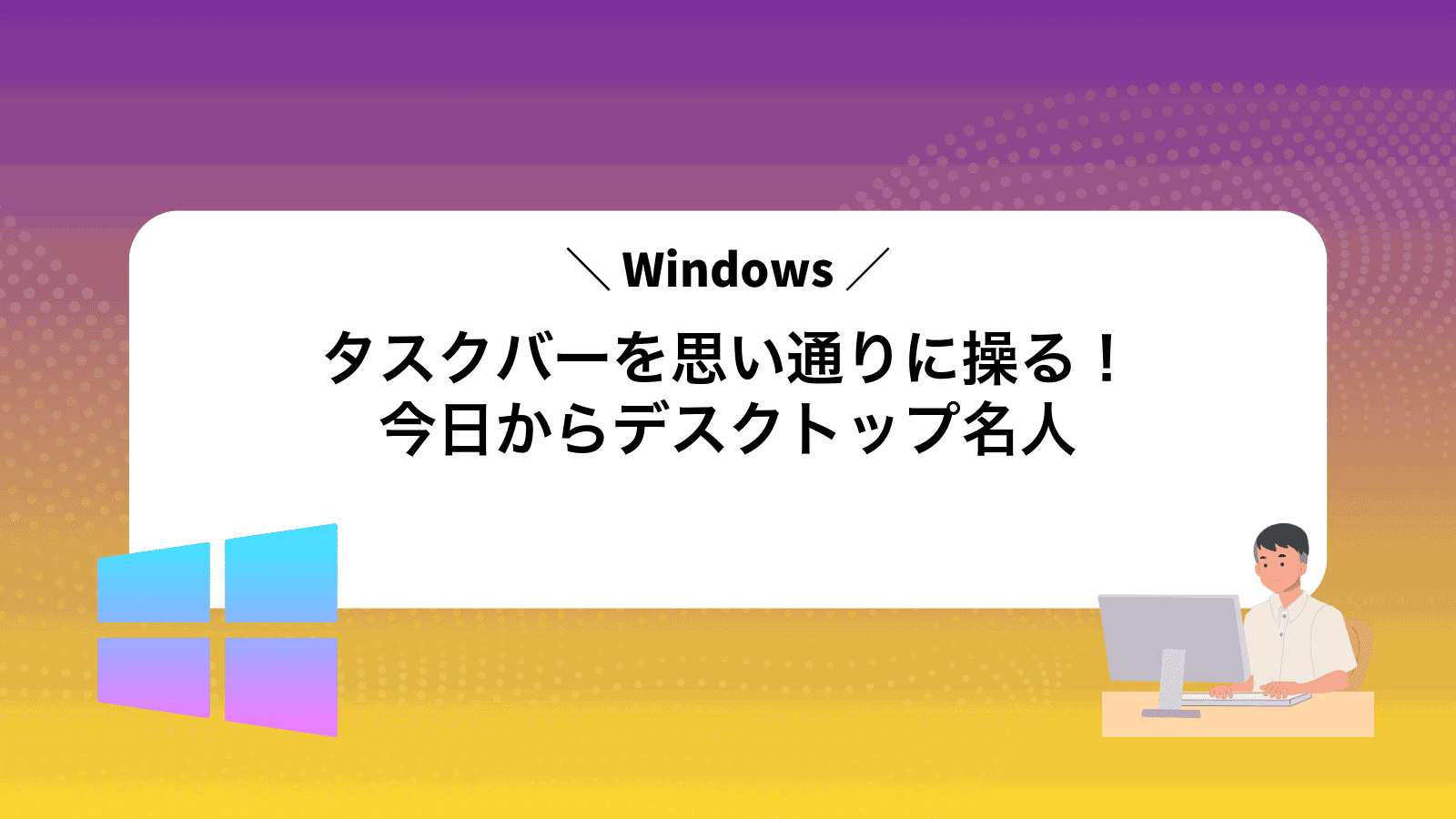Windowsのデスクトップを開いたとき、タスクバーのアイコンが増え過ぎて・・・と悩んでいませんか?
この記事では、長年の現場で鍛えた操作を通して、設定画面の要点からドラッグの小技まで、つまづきやすいポイントを順序立てて示します。読み進めるだけで、余分な表示を整理し、作業スペースを広げる手早い手順がわかります。
まずはパソコンの前に座り、目の前のバーを確認しながら読み進めてください。手を動かすごとに画面が整い、仕事も趣味も快適になる変化が感じられます。
Windowsタスクバーを自分好みに変える手順

タスクバーのお気に入りアイコンを並べ替えたり、色や大きさを調整したりするだけで、毎日の操作がずっとスムーズになります。ここでは実際に試して効果があった方法を紹介します。
- アイコンの並び替えと固定:ドラッグ&ドロップでよく使うアプリを左側に集めておくとスピーディ。
- タスクバーサイズとボタン結合の調整:設定画面からコンパクトモードを試すと表示スペースが広がります。
- テーマカラーや透明度の変更:個別カラーや半透明にすることでデスクトップに馴染むデザインに。
- 自動的に隠す:ウィンドウ操作を邪魔しないように隠れる設定にすると画面が広く使えます。
- レジストリ/PowerShellでさらなるカスタム:エンジニア視点で任意のアイコン配置や動作変更を実現できます(実行前にバックアップ推奨)。
これらの手順を組み合わせると、自分だけの快適なタスクバーがすぐに完成します。
設定アプリからカスタムする

設定アプリを使うと、直感的な画面でタスクバーまわりの項目をまとめて変えられます。マウス操作だけでカラーテーマやタスクバーボタンの結合方法を切り替えられるので、設定画面に慣れていない方でも気軽にトライできます。
- タスクバーの色と透明度:好みのアクセントカラーやマッチングする背景を選べます。
- ボタンの結合設定:同じアプリをまとめるか、ラベル付きで分けるか切り替えられます。
- システムアイコンの表示:時計や通知領域のアイコンをオンオフしてすっきり整理できます。
- タスクバーの位置:画面の上下左右好きな位置に配置して使い勝手を変えられます。
①スタートボタンをクリックして設定を開く
画面左下のWindowsロゴ(スタートボタン)を探してください。マウスカーソルを合わせるとハイライト表示されるので、そのままクリックします。
続いて表示されたメニューから歯車アイコン(設定)を見つけてクリックします。ここでデスクトップやタスクバーに関する項目へアクセスできます。
②個人用設定を選びタスクバーをクリックする
画面左下のWindowsマークを右クリックしてメニューを出します。
メニュー内にある個人用設定をクリックして設定アプリを開きます。
設定アプリの左側リストからタスクバーを選ぶとカスタマイズ画面が表示されます。
③不要なアイコンをオフに切り替える
タスクバーの何もない部分を右クリックしてタスクバーの設定を選びます。
- 設定画面で下にスクロールしタスクバーコーナーアイコンを見つけます。
- 不要なアプリアイコンをオフに切り替えます。
- 続いてタスクバーコーナーオーバーフローを開き、隠したいアイコンもオフにします。
④位置や挙動を好みに合わせて選ぶ
タスクバーの何もないところを右クリックして「タスクバーの設定」を選びます。
「画面上のタスクバーの位置」で上下左右の中から好きな位置を選べます。左右配置にすると書くスペースが広がって気分よく使えます。
- 下:普通の配置で違和感がない
- 上:メニューを上部に集めたいとき
- 左:ウィンドウを縦に並べるとき便利
- 右:右手マウス操作が多いときおすすめ
さらに「タスクバーを自動的に隠す」をオンにすると作業画面が広くなります。使うときだけ出せるのでスッキリします。
⑤設定ウインドウを閉じて変化を確認する
設定ウインドウの右上にある×ボタンをクリックして閉じます。設定を閉じるとすぐにタスクバーに色やアイコン配置の変化が反映されるので、違いをじっくり眺めてみましょう。
もし変化が見えにくいときは、タスクバー上で右クリック→「タスクマネージャー」を開き、「エクスプローラー」を選んで「再起動」をクリックすると、設定があらためて適用されやすくなります。
タスクバー上で右クリックから調整する

タスクバーの何もない部分を右クリックすると、サクッとカスタマイズメニューが出てきます。ここから頻繁に使う機能だけを残したり、見た目をすっきりさせたりと、自分の作業スタイルに合わせて調整できます。
- ツールバー:開発用フォルダやリンクを直接タスクバーへ追加できるので、作業フォルダにすばやくアクセスできます。
- 検索:アイコン表示だけに変えておくと、タスクバーが広く使えて余計なプログラムに邪魔されません。
- タスク ビュー ボタン:仮想デスクトップをよく使う人は表示、使わない人は非表示にしておくと画面がすっきりします。
- ウィンドウを重ねて表示:複数ウィンドウを並べたいときはここから一括操作が楽になります。
- タスクバーの設定:細かな位置やボタンのサイズ変更、バッジ表示などの詳細設定はここから開きましょう。
それぞれの項目はクリックだけでオンオフできるので、試しながら自分に一番しっくりくるレイアウトを見つけてみてください。経験上、まずは余分なボタンを一つずつ減らしていくと変化が分かりやすいです。
①タスクバーの空いている場所を右クリックする
タスクバーの何もない余白部分にマウスポインターを合わせて、右ボタンを押します。すぐに設定メニューが表示されるので次の操作に進みやすくなります。
②表示されたメニューでタスクバーの設定を選ぶ
タスクバーの空いている部分を右クリックすると、メニューが出てきます。その中にあるタスクバーの設定をクリックしてください。これで設定画面がすぐ開きます。
③オンオフスイッチを切り替えてアイコンを整理する
タスクバー上を右クリックして設定を選びます。背景が真っ白の設定画面が出たらOKです。
設定の「タスクバーコーナーアイコン」へ進み、オンオフスイッチを切り替えて使わないアイコンを隠します。
停止中アイコンも再度表示できるので安心して切り替えてください。
④ドラッグで順番を入れ替えて並びを整える
並びを入れ替えたいアイコンにカーソルを合わせて左ボタンを押したまま、好みの位置までドラッグします。他のアイコンがゆっくり横にスライドする様子を見ながら動かせるので安心です。
目的の場所に来たらボタンを放して配置を確定します。もし思いどおりに動かないときは、少しずつずらすように試してみてください。
⑤クリックひとつで変更が反映されたかを見る
設定画面の右上にある閉じるアイコンをクリックすると、すぐに変更が自動で反映されます。
タスクバーの表示を見て、新しく設定したアイコンの大きさや色、配置が切り替わっているか確かめてください。
もし思った通りになっていなければ、もう一度設定画面を開いて手順をやり直してみましょう。
レジストリエディターでこだわり調整を行う

レジストリエディターを使うと、タスクバーをより細かくチューニングできます。通常の設定画面ではできないアイコンの間隔やサイズの微調整、通知領域の表示項目を思い通りにコントロールしたいときに役立ちます。
慣れてくると、アイコン間隔の詰め具合を好みのピクセル単位で設定したり、システムアイコンの有無をレジストリキーひとつで切り替えたりする楽しさが味わえます。細かな見た目にこだわる人ほど、その自由度の高さに驚くでしょう。
ただし直接レジストリを編集するときは、変更前に必ずバックアップを取るのが安心です。作業後はエクスプローラーを再起動するか、サインアウトして反映を確認するとスムーズに動作します。
①Win+Rを押してregeditと入力しEnterを押す
WindowsキーとRキーを同時に押すと「ファイル名を指定して実行」が開きます。入力欄にregeditとタイプしてください。
そのままEnterキーを押すとユーザーアカウント制御が出ます。「はい」をクリックするとレジストリエディターが立ち上がります。
レジストリはシステムの要です。編集前に左上の「ファイル>エクスポート」でバックアップを取ると安心です。
②警告が出たらはいを選んでレジストリを開く
ユーザーアカウント制御の警告が表示されたらはいをクリックしてください。これでレジストリエディターが起動します。
③HKEY_CURRENT_USER\Software\Microsoft\Windows\CurrentVersion\Explorer\Advancedへ進む
レジストリエディターの左ペインで HKEY_CURRENT_USER\Software\Microsoft\Windows\CurrentVersion\Explorer\Advanced を順にクリックして展開します。最後に表示される Advanced を選ぶと、その中の設定項目が一覧で現れます。
④TaskbarSiなどの値を変更してサイズを調整する
Win+Rで「ファイル名を指定して実行」を呼び出し、regeditと入力してEnterキーを押す。
次のパスに移動する。
HKEY_CURRENT_USER\Software\Microsoft\Windows\CurrentVersion\Explorer\Advanced
右ペインのTaskbarSiをダブルクリックし、値を0(小)・1(標準)・2(大)のいずれかに設定してOKをクリックする。
タスクマネージャーでエクスプローラーを選び再起動するか、コマンドプロンプトでtaskkill /f /im explorer.exeとstart explorer.exeを順に実行する。
⑤PCを再起動して設定が反映されたかを確かめる
スタートメニューを開き右下の電源アイコンをクリックして「再起動」を選びます。
再起動後タスクバーをチェックしてピン留めやアイコン配置が意図どおりになっているか確認しましょう。
再起動する前に作業中のファイルは必ず保存してから実行してください。
カスタムタスクバーで広がる便利ワザ

基本のカスタマイズが落ち着いたら、さらに便利に使いこなせる応用ワザを試してみましょう。作業効率がグッとアップしたり、デスクトップがもっとスッキリしたりといった実体験に基づくテクニックを紹介します。
| 応用テクニック | 役立つシーン |
|---|---|
| タスクバーの複数行表示 | アイコンが増えても一目で確認したいとき |
| クイック起動ツールバー追加 | よく使うフォルダーやアプリをすばやく開きたいとき |
| サードパーティ製整理ツール | 通知領域やアイコンを自動でグループ化したいとき |
| タスクバー透明化設定 | デスクトップ背景を活かして作業環境をオシャレに整えたいとき |
| カスタムライブタイル活用 | 天気やニュースをタスクバー上で手軽にチェックしたいとき |
アプリをピン留めしてワンクリック起動
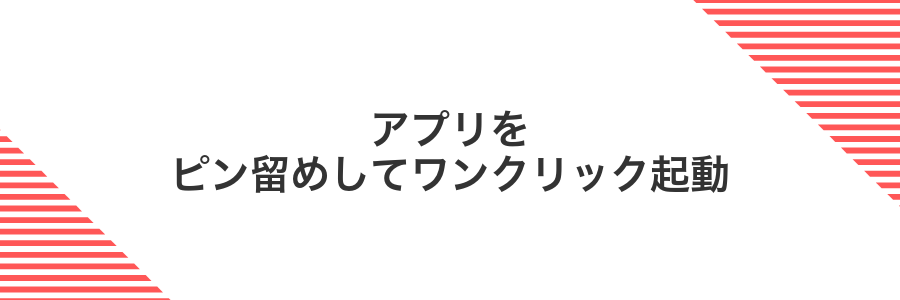
タスクバーにアプリをピン留めするとメニューやデスクトップを切り替える手間がなくなり、いつでもワンクリックで起動できます。最初の設定は右クリックして「タスクバーにピン留め」するだけで、とてもシンプルです。日常的によく使うブラウザやエディタを登録しておくと、すぐに手元に呼び出せるので効率が上がります。
さらにプログラマーならではの小ネタとして、キーボードでアプリを起動する方法も覚えておくと便利です。Windowsキーとタスクバーの番号キーを組み合わせれば、マウスを触らずに瞬時にアプリを切り替えできます。慣れると本当に手放せなくなります。
スタートメニューからアプリを右クリックしタスクバーにピン留めを選ぶ
タスクバー左端のWindowsアイコンをクリックしてスタートメニューを表示します。
表示された一覧からピン留めしたいアプリを探して見つけます。必要に応じてスクロールや「すべてのアプリ」から選びましょう。
目的のアプリを右クリックして、コンテキストメニューを表示します。
メニュー内の「その他」をポイントし、その中の「タスクバーにピン留めする」をクリックします。
タスクバー上のアイコンを好きな位置へドラッグして並べ替える
移動させたいアイコンまでマウスポインターを持っていき、クリックを押しっぱなしにします。
押したままアイコンを左右に動かし、お好みの位置までドラッグしましょう。
目的の場所に来たらマウスボタンを離して完了です。
ドラッグ中にマウスから指が離れると元の位置に戻るので、しっかり押さえながら移動しましょう。
複数画面でタスクバーを個別に表示する

外部ディスプレイをつないで作業するとき、タスクバーがメイン画面だけにあると、作業中のアプリを探すのにマウスが遠くまで移動してしまうことがあります。
複数画面でタスクバーを個別に表示すると、それぞれの画面に独立したタスクバーが出現して、当該画面で開いているウィンドウだけが並ぶようになります。プログラミング中にコード編集画面とデバッグ画面を並べたとき、どちらのモニターからでも直感的にツール切り替えできて効率が上がります。
特に複数ウィンドウを行ったり来たりする作業では、使いたいアプリのアイコンを探す時間が短縮でき、ストレスフリーに集中できます。
設定アプリの個人用設定からタスクバー動作を開く
タスクバーの検索アイコンをクリックして「設定」と入力し、歯車マークを選んで設定アプリを起動します。
左メニューの「個人用設定」を選び、その中の「タスクバー」をクリックします。画面下部に表示される「タスクバー動作」を押すと動作オプションが開きます。
表示先の一覧でメイン画面のみか全画面かを選ぶ
タスクバーの表示先は設定画面のタスクバーの動作から切り替えられます。すべてのディスプレイにタスクバーを表示をOFFにするとメイン画面のみ、ONにすると全画面に表示されるようになります。
タスクバー上を右クリックして「タスクバーの設定」を選びます。
設定画面でタスクバーの動作をクリックして展開します。
すべてのディスプレイにタスクバーを表示のスイッチをクリックして、OFFならメイン画面のみ表示、ONなら全画面に表示に切り替えます。
自動非表示で画面を広く使う

タスクバーを自動で隠すと画面がすっきりして、作業スペースを最大限に活用できます。エディタやブラウザーを全画面近くまで広げたい時に特に便利です。
画面下端にマウスポインターを移動するとタスクバーが現れ、離れると自動で隠れる仕組みです。小型ノートPCの狭い画面や、デュアルディスプレイでも無駄なアイコンを見えなくして快適に作業できます。
タスクバーの設定でタスクバーを自動的に隠すをオンにする
スタートボタンをクリックして歯車マークの「設定」を選んでください。
「個人用設定」を開いてサイドメニューから「タスクバー」をクリックしましょう。
「タスクバーを自動的に隠す」のスイッチをクリックしてオンに設定してください。
ポインターを画面端に寄せて必要なときだけ呼び出す
画面下部のタスクバー上で右クリックしてメニューを表示し、「タスクバーの設定」を選びます。
設定画面で「タスクバーの動作」を開き、「タスクバーを自動的に隠す」をオンにします。これでポインターを画面端に寄せたときだけタスクバーが現れます。
よくある質問

- タスクバーのアイコンサイズを変えたいけど、設定が見つからない
-
アイコンの大きさは「設定」の「個人用設定」→「タスクバー」にある「小さいタスクバーボタンを使う」をオンオフするだけで簡単に切り替えられます。高解像度モニターだと見えにくいケースが多いので、そのときはディスプレイのスケーリングも調整してみるとさらに見やすくなります。
- タスクバーを自動で隠す設定にしたのに隠れない
-
自動で隠すには「設定」→「個人用設定」→「タスクバー」で「タスクバーを自動的に隠す」をオンにします。それでも隠れない場合は、開いているアプリが通知を出している可能性があります。通知アイコンをチェックして、不要な通知をオフにするとスムーズに隠れるようになります。
- 複数のモニターでメイン画面だけにタスクバーを表示したい
-
「設定」→「システム」→「ディスプレイ」でプライマリディスプレイを設定したあと、「タスクバー」の設定にある「複数ディスプレイでタスクバーを表示する」をオフにすればメイン画面だけに表示できます。プログラマー的にはサブ画面の作業用スペースをがら空きにしておくと集中しやすいですよ。
- タスクバーにピン留めしたアプリが多すぎて探しにくい
-
ピン留めが増えると目的のアイコンを探しにくいので、よく使うアプリだけに絞るのがおすすめです。不要なピン留めは右クリックで「タスクバーからピン留めを外す」を選びます。ショートカットをフォルダー化する方法もあるので、整理整頓が好きな方は試してみてください。
タスクバーが突然消えたときは?
突然タスクバーが消えて「あれ…?」と焦ったときは、まずは画面の一番下や端にマウスを移動してみてください。自動で隠れる設定になっていると、意外とそこだけで元に戻ることがあります。
それでも出てこないときは、タスクマネージャーで「Windowsエクスプローラー」を再起動するのが手っ取り早いです。プログラマーならではのワザとして、PowerShellで一行コマンドを打てばサクッとリフレッシュできるので覚えておくと便利です。
アイコンが中央揃えにならないのはなぜ?
中央揃えに見えないのは、Windowsに元々用意された機能ではなく空フォルダをツールバーとして追加するハックを使っているからです。そのツールバーの幅やアイコンの数に応じて微調整が必要で、少し動かしそびれると真ん中からズレてしまいます。
さらにWindowsアップデートでスタートボタンのサイズが変わると、ズレが再発することもあります。ズレを直すにはタスクバーを右クリックして固定を解除し、ツールバーを左右に動かしてから再度固定するとピッタリ中央になります。
タスクバーが反応しなくてクリックできないときは?
- タスクバーが反応しなくてクリックできないときは?
-
タスクバーがピタッと動かなくなると焦りますよね。でも大丈夫です。まずはエクスプローラーを再起動すると、ササッと直ることが多いです。
Ctrl+Shift+Escでタスクマネージャーを開いて、「Windowsエクスプローラー」を見つけたら右クリックから「再起動」を選んでみてください。それだけでタスクバーがまた生き返ります。
それでも反応しない場合は、常駐アプリがじゃましているかもしれません。セキュリティソフトや画面キャプチャツールを一時的にオフにしてみると動くことがあります。
最後に、Windowsアップデートやグラフィックドライバーが最新になっているか確認して、パソコンを再起動しておくと安心です。慌てずに順番に試してみましょう。
高さをもっと広げたいときはできる?
Windowsのタスクバーはロックを解除して上下にドラッグすると、アイコンが2列並ぶ高さまで広げられます。
もし2列よりもっと背を高くしたい場合は、レジストリをいじるかサードパーティ製ツールを使ってカスタマイズする方法があります。レジストリを使うと自由度が高いものの、ちょっと慎重さが必要ですし、ツールならインターフェースから簡単に設定できるメリットがあります。
元の設定に戻す簡単な方法はある?
タスクバーの設定を一気に元に戻すには、PowerShellでレジストリのカスタマイズ情報をクリアしてExplorerを再起動する方法がいちばん手軽です。
この方法なら手動でひとつずつ設定を戻す必要がなく、一発で初期状態にリセットできるのが魅力です。設定をテストしたあとやトラブル解消時にぴったりですよ。
念のためレジストリをバックアップしてから実行すると安心です。
まとめ

タスクバーを自分好みに変えるコツは、まず基本設定で表示項目やアイコンの並びを整えることでしたね。
続いて、ツールバーメニューやピン留め機能を使えば、よく使うアプリやフォルダにサッとアクセスできるようになりました。
さらに実体験をもとに、複数デスクトップの活用やサードパーティ製ツールでデザインを彩る方法もお伝えしました。
今日の手順をひととおり試せば、デスクトップ操作がグンと快適になります。自分だけの作業環境を楽しんでカスタマイズしてくださいね。